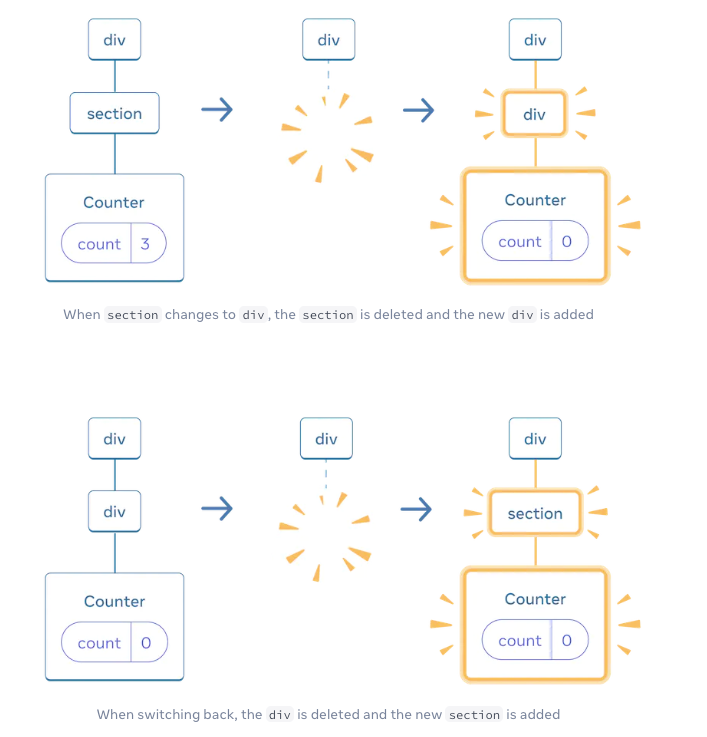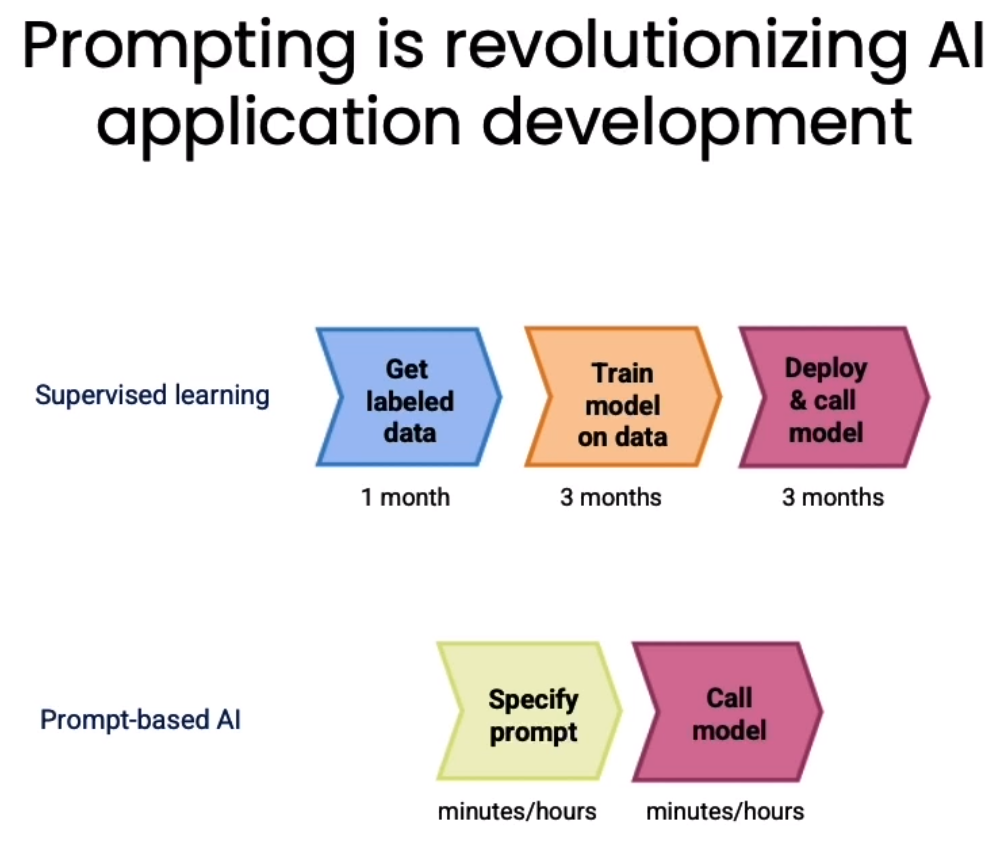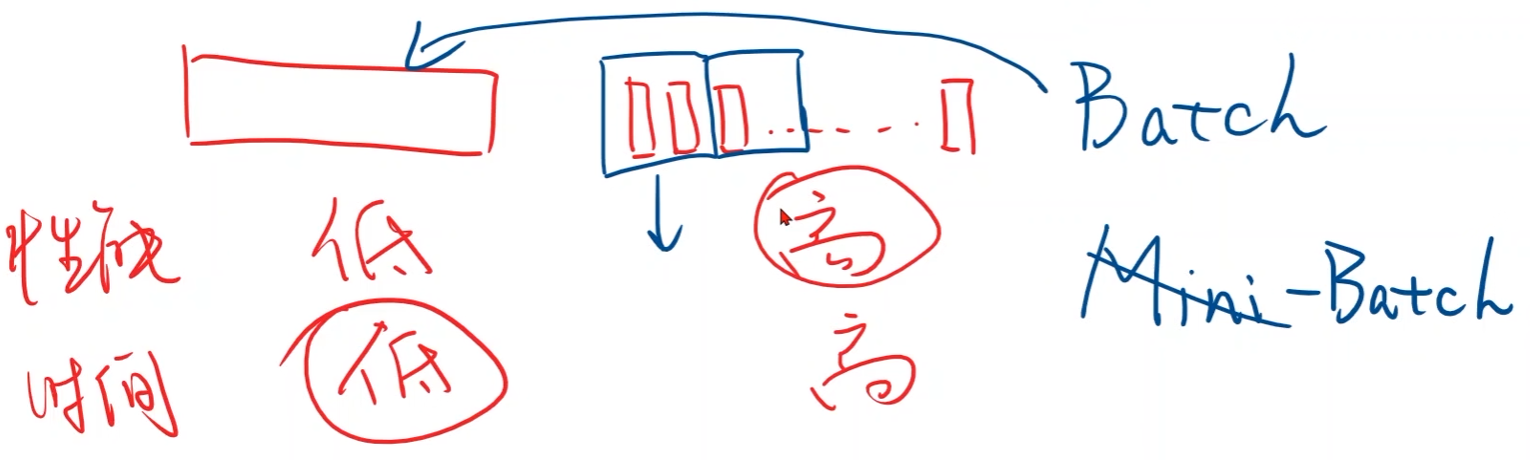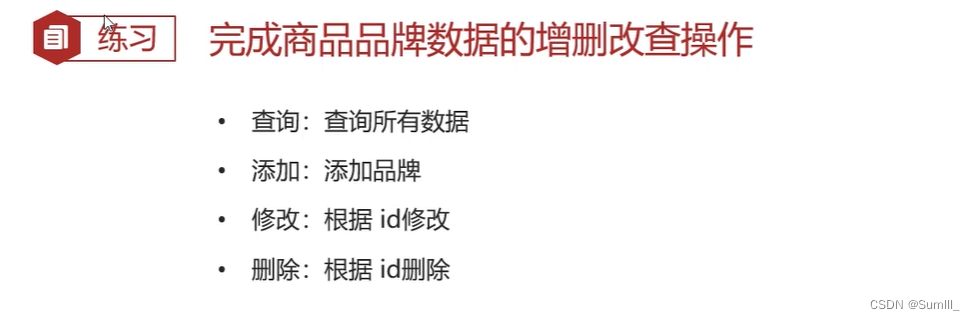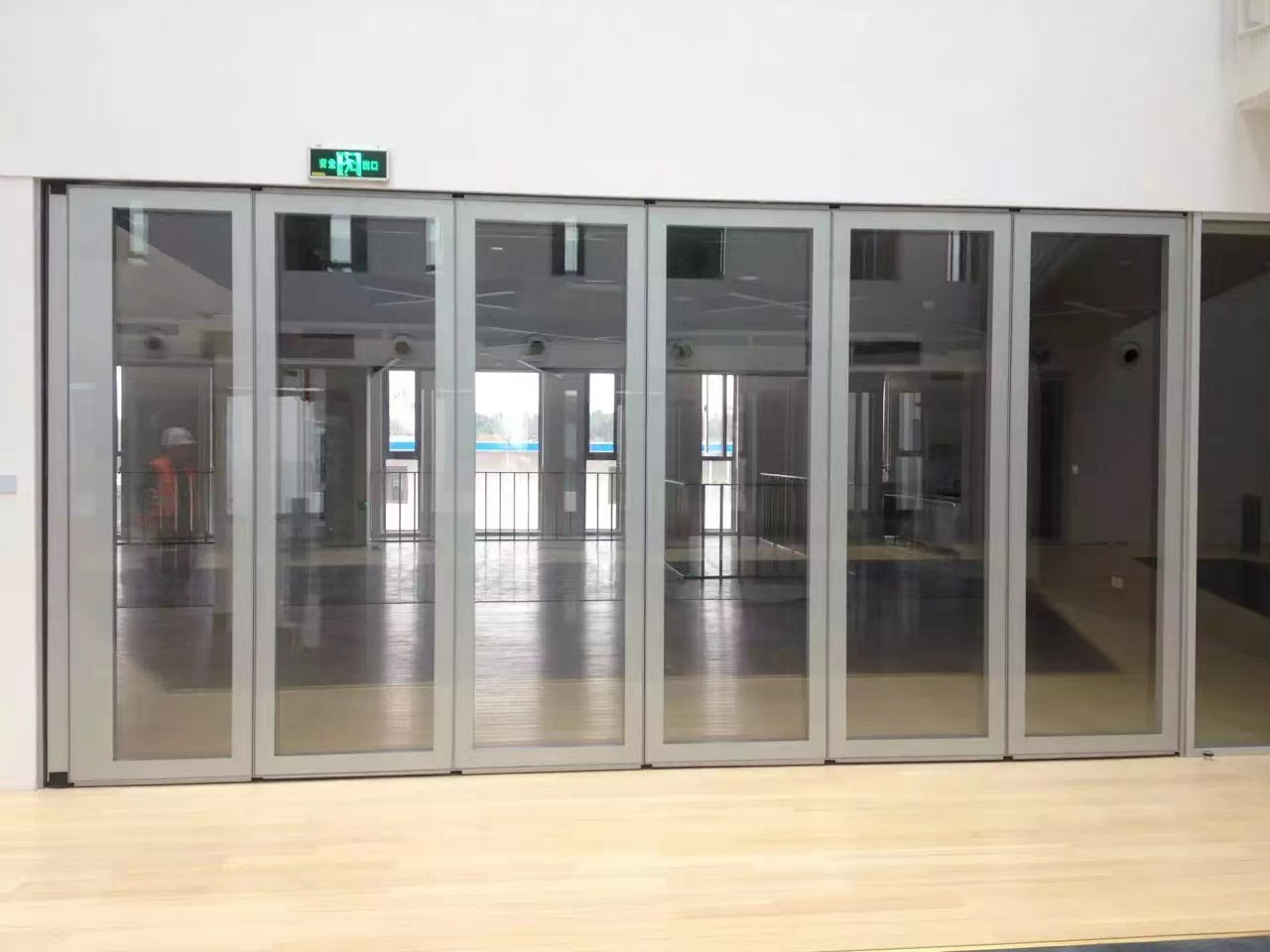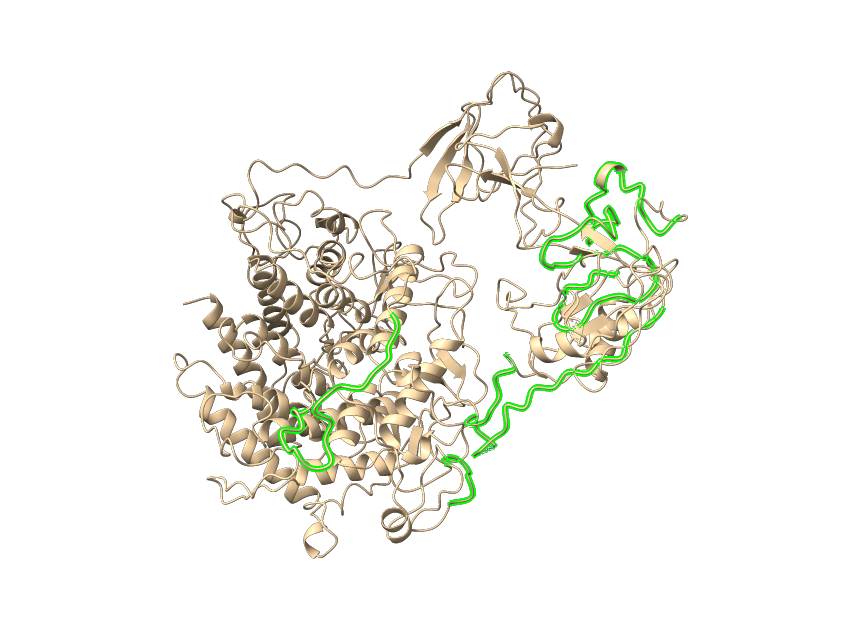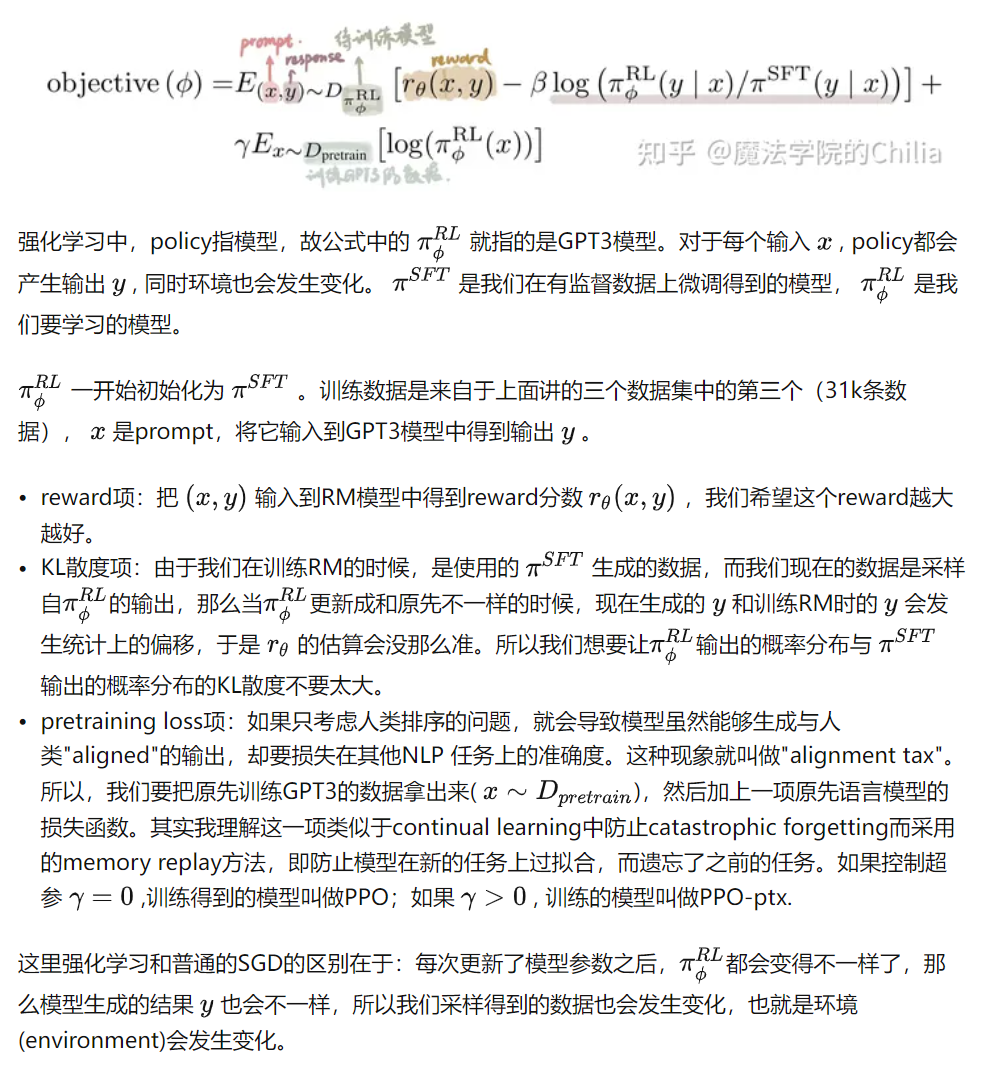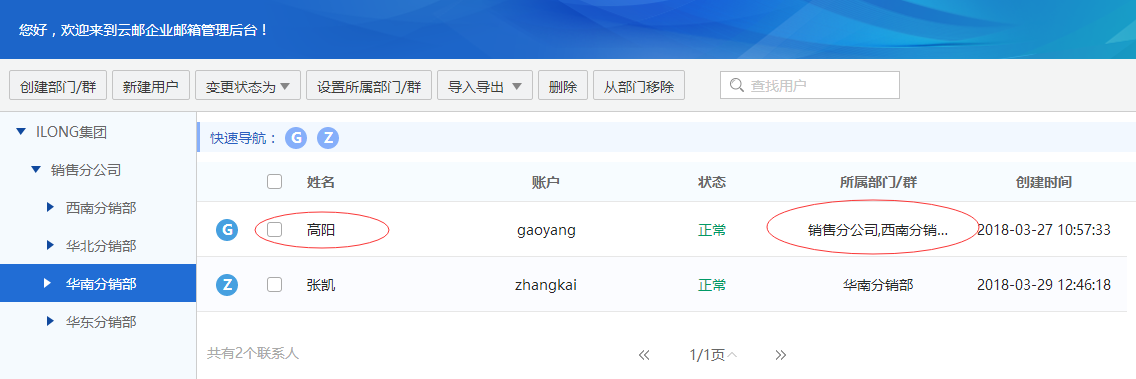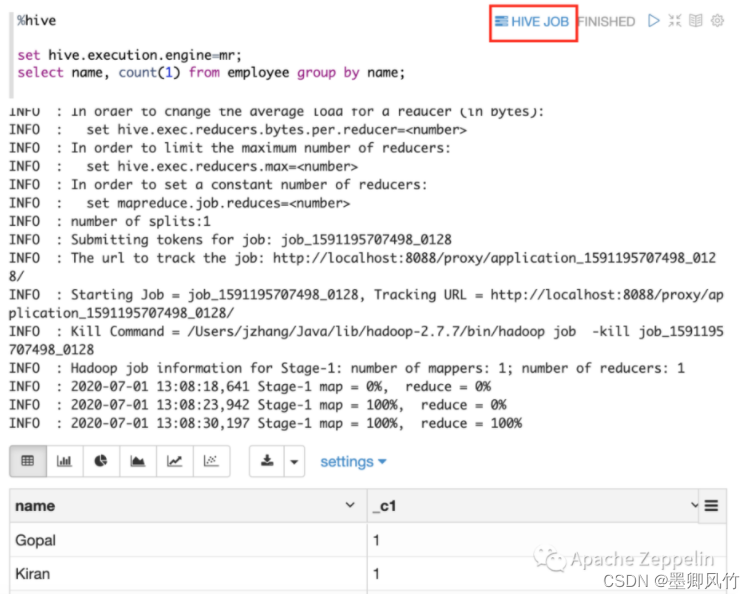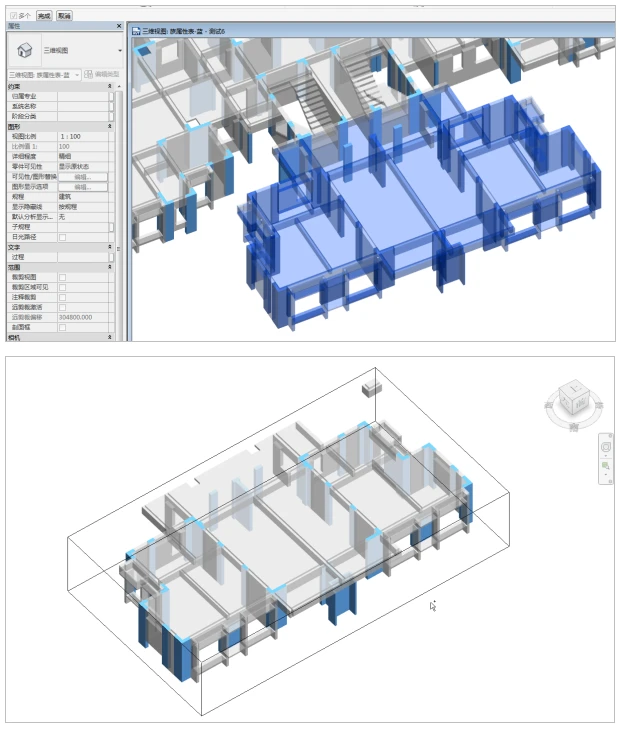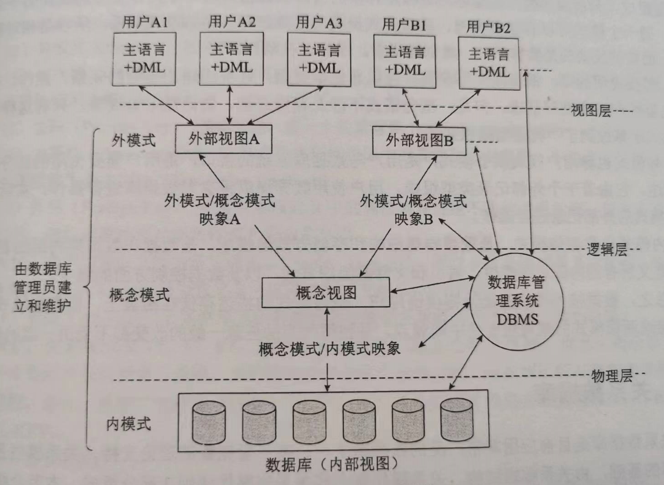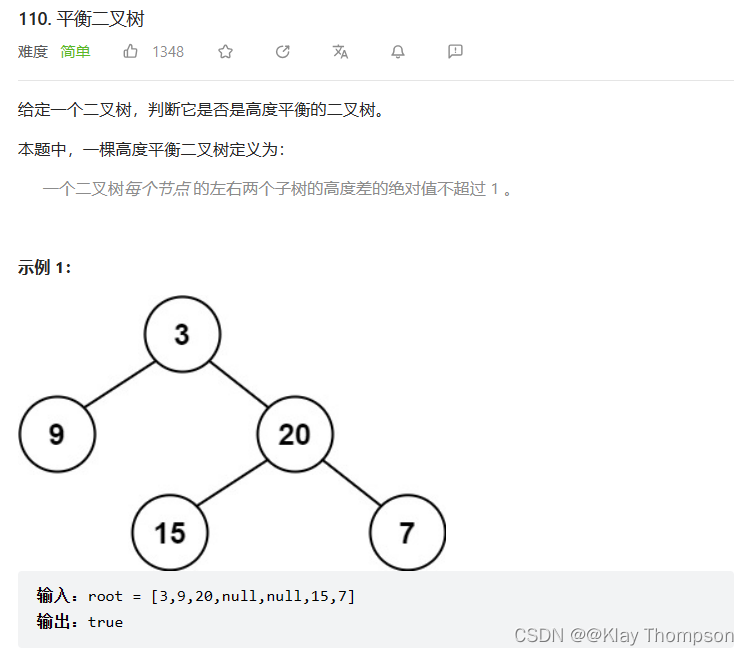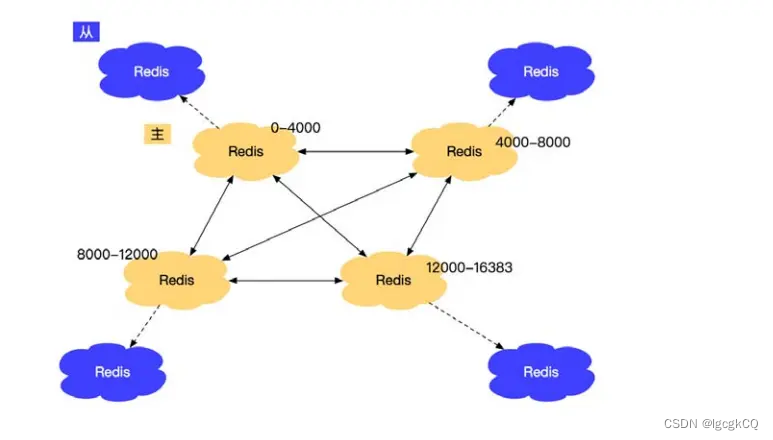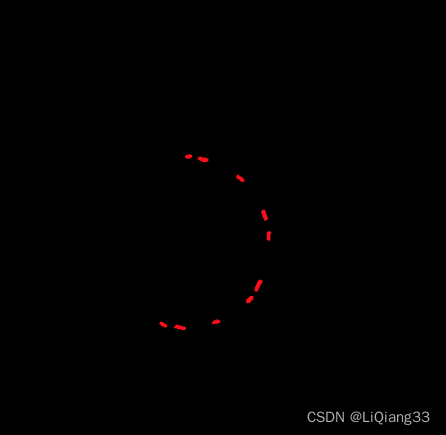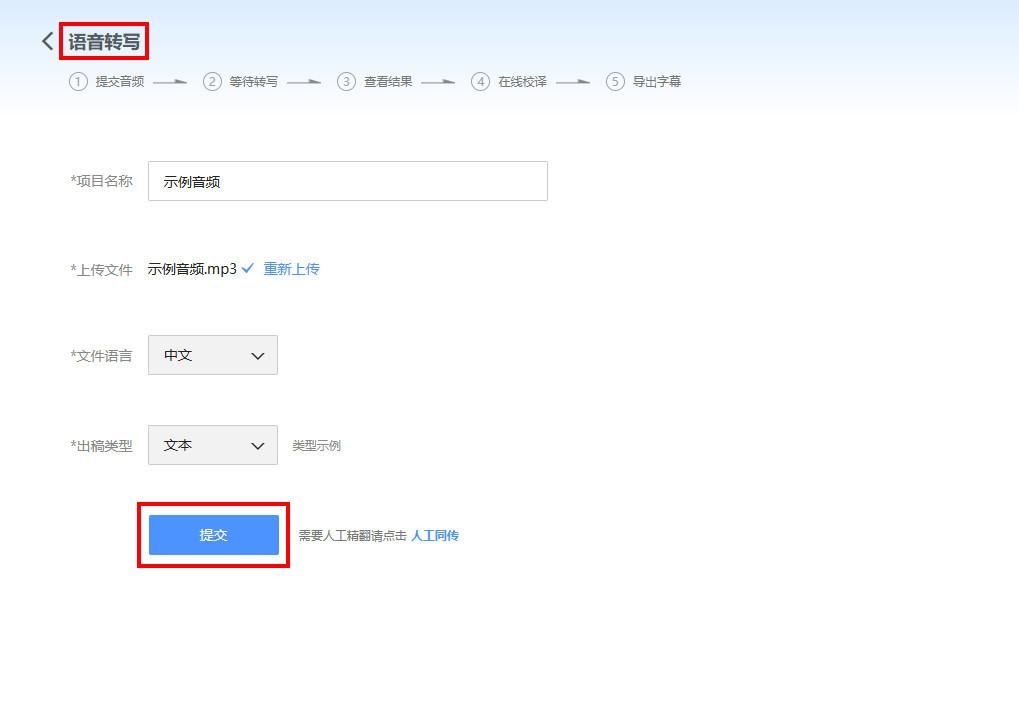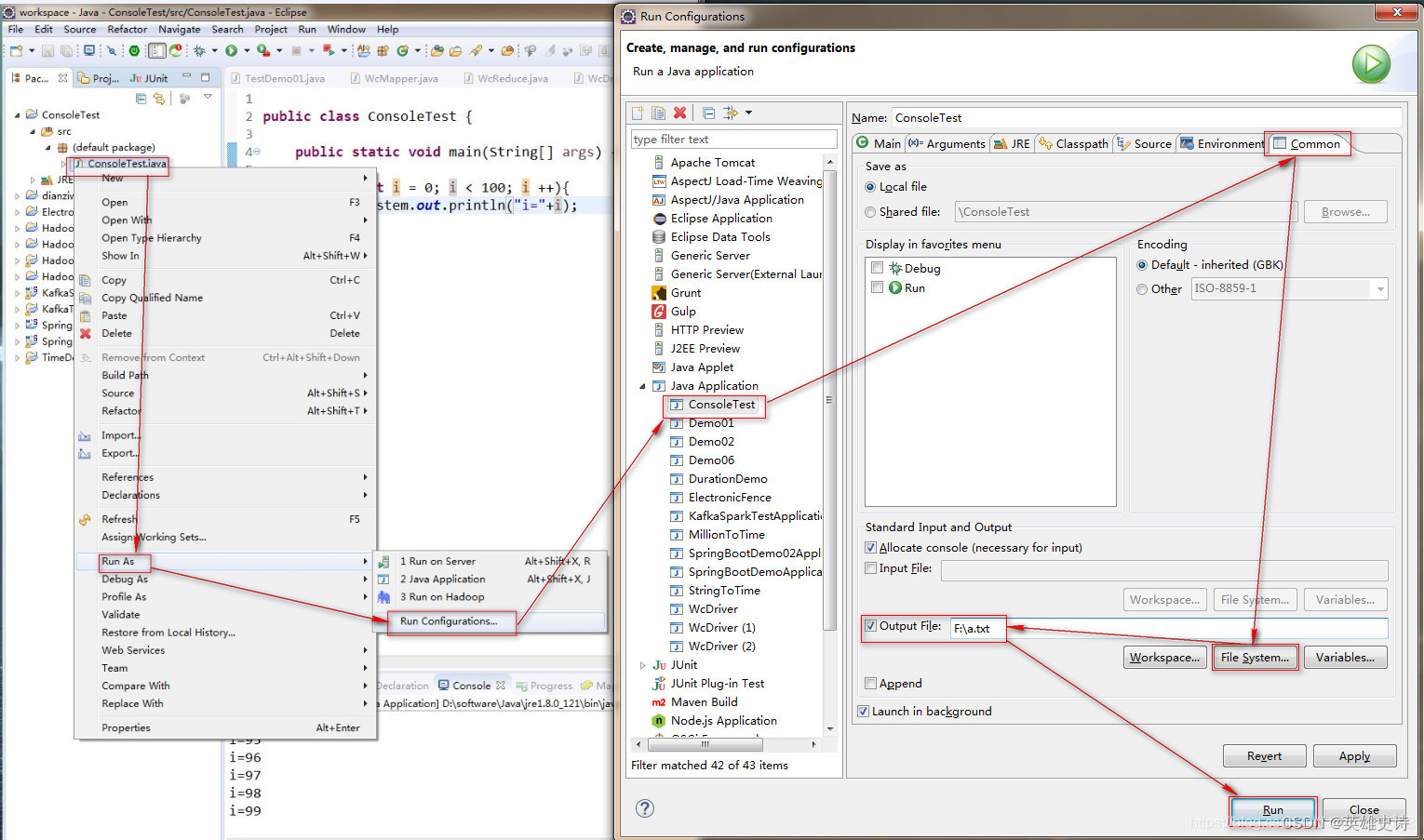Telnet实验
拓扑
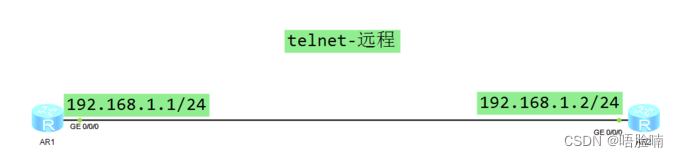
需求
R1远程R2
配置步骤
1)配置接口的IP地址
2)在R2设备配置telnet远程
3)使用R1远程R2
配置命令
第一步:配置R1的IP地址
<Huawei>un t m //关闭消息
<Huawei>sys //进入系统视图
[Huawei]sys R1 //修改主机名
[R1]interface g0/0/0 //进入千兆接口g0/0/0
[R1-GigabitEthernet0/0/0]ip address 192.168.1.1 24 //给接口配置IP地址
第二步:配置R2的IP地址和telnet 远程
<Huawei>un t m //关闭消息
<Huawei>sys //进入系统视图
[Huawei]sys R2 //修改主机名
[R2]interface g0/0/0 //进入千兆接口g0/0/0
[R2-GigabitEthernet0/0/0]ip address 192.168.1.2 24 //给接口配置IP地址
[R2-GigabitEthernet0/0/0]quit //返回上一视图
[R2]user-interface vty 0 4 //进入vty虚拟终端
[R2-ui-vty0-4]authentication-mode password //认证模式为password
Please configure the login password (maximum length 16):123 //设置密码为123
[R2-ui-vty0-4]protocol inbound all //允许所有协议入站
[R2-ui-vty0-4]user privilege level 15 //配置权限等级为15
第三步:执行远程(测试与验证)
<R1>telnet 192.168.1.2
Telnet -AAA认证实验
拓扑:
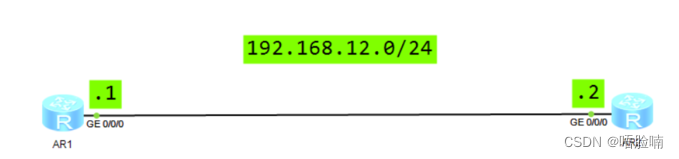
需求:
R1通过telnet 协议远程控制R2
配置步骤:
第一步:配置R1/R2接口IP地址
第二步:在R2中开启telnet 远程服务,并配置AAA认证
第三步:R1使用telnet 远程R2
配置命令
第一步:配置R1的IP地址
<Huawei>un t m //关闭消息
<Huawei>sys //进入系统视图
[Huawei]sys R1 //修改主机名
[R1]interface g0/0/0 //进入千兆接口g0/0/0
[R1-GigabitEthernet0/0/0]ip address 192.168.12.1 24 //给接口配置IP地址
第二步:配置R2的IP地址和telnet 远程
<Huawei>un t m //关闭消息
<Huawei>sys //进入系统视图
[Huawei]sys R2 //修改主机名
[R2]interface g0/0/0 //进入千兆接口g0/0/0
[R2-GigabitEthernet0/0/0]ip address 192.168.12.2 24 //给接口配置IP地址
[R2-GigabitEthernet0/0/0]quit //返回上一视图
[R2]aaa //进入aaa协议视图
[R2-aaa]local-user ntd2302 password cipher 123 //创建本地用户 ntd2302 密码:123
[R2-aaa]local-user ntd2302 privilege level 15 //给本地用户ntd2302设置权限等级为15
[R2-aaa]local-user ntd2302 service-type telnet //允许本地用户ntd2302使用telnet远程
[R2-aaa]quit
[R2]user-interface vty 0 4 //进入虚拟终端
[R2-ui-vty0-4]authentication-mode aaa //远程登录的认证模式设置为aaa认证
第三步:测试R1和R2的网络连通性
<R1>ping 192.168.12.2
第四步:执行远程
<R1>telnet 192.168.12.2
Username:ntd2302 //输入用户名
Password:123 //输入密码
配置文件备份和还原实验
拓扑: 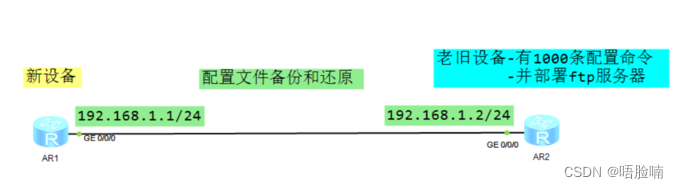
需求:
-R1 通过访问R2的FTP服务器,下载R2的配置文件到本机
-R1将从FTP服务器下载的配置文件,加载到自己的设备中,让R1快速拥和R2相同的配置
配置步骤:
第一步:配置R1/R2接口IP地址
第二步:在R2中进行配置备份
-模拟配置(创建vlan)
-保存当前配置
-部署FTP服务器
第三步:测试R1和R2的网络连通性
第四步:R1中进行配置还原
-远程登录R2的FTP服务器
-下载配置文件到本机
-加载配置文件
配置命令
第一步:配置R1的IP地址
<Huawei>un t m //关闭消息
<Huawei>sys //进入系统视图
[Huawei]sys R1 //修改主机名
[R1]interface g0/0/0 //进入千兆接口g0/0/0
[R1-GigabitEthernet0/0/0]ip address 192.168.1.1 24 //给接口配置IP地址
第二步:在R2中做配置文件备份并部署FTP服务器
<Huawei>un t m //关闭消息
<Huawei>sys //进入系统视图
[Huawei]sys R2 //修改主机名
[R2]interface g0/0/0 //进入千兆接口g0/0/0
[R2-GigabitEthernet0/0/0]ip address 192.168.1.2 24 //给接口配置IP地址
[R2-GigabitEthernet0/0/0]quit //返回上一视图
[R2]aaa //进入aaa协议视图
[R2-aaa]local-user ntd password cipher 123 //创建本地用户 ntd 密码:123
[R2-aaa]local-user ntd privilege level 15 //给本地用户ntd设置权限等级为15
[R2-aaa]local-user ntd service-type ftp //允许本地用户ntd使用telnet远程
[R2-aaa]local-user ntd ftp-directory flash:/ // 指定ftp 服务器的根路径
[R2-aaa]quit
[R2]ftp server enable //开启ftp 服务
[R2] display network status all //查看本机服务状态
[R2]user-interface vty 0 4 //进入虚拟终端
[R2-ui-vty0-4]authentication-mode aaa //远程登录的认证模式设置为aaa认证
---------------------------------------------------
模拟配置:现在不用理解,后面要学习知识
[R2]vlan batch 2 to 100 //创建vlan 2 到 100
[R2]display vlan //查询并验证是否有vlan
--------------------------------------------------
[R2] quit
<R2>save gaga.zip //保存当前所有配置到文件gaga.zip
<R2>dir //查看配置文件
第三步:测试R1和R2的网络连通性
<R1>ping 192.168.1.2
第四步:登录FTP服务器,下载配置文件,并加载配置文件,执行还原
<R1>ftp 192.168.1.2 //远程连接到FTP服务器
[R1-ftp]dir //显示FTP文件
[R1-ftp]get gaga.zip //下载gaga.zip 到本机
[R1-ftp]quit //返回用户视图
<R1>dir //查询是否有gaga.zip 验证是否从ftp 服务器成功下载配置文件gaga.zip
<R1>display startup //查询本机下次启动时要加载那个配置文件
Next startup saved-configuration file: flash:/vrpcfg.zip
<R1>startup saved-configuration gaga.zip //配置,让本机下次启动加载gaga.zip 配置文件
<R1>dis startup //查询本机下次启动时要加载的配置文件,看是否是gaga.zip
Next startup saved-configuration file: flash:/gaga.zip
<R1>reboot //重启设备
第一次询问: 您是否将这个设备的当前保存到gaga.zip 回答:n 我不同意你覆盖的我的配置
第二次询问: 你是否要重启设备: y 重启
验证:登录R1设备;查看是否有R2的配置
-查主机名 ---主机名是R2的主机名
-查接口IP地址 --有接口地址是R2的接口地址
-查FTP配置 ---有配置
-查vlan ---有配置